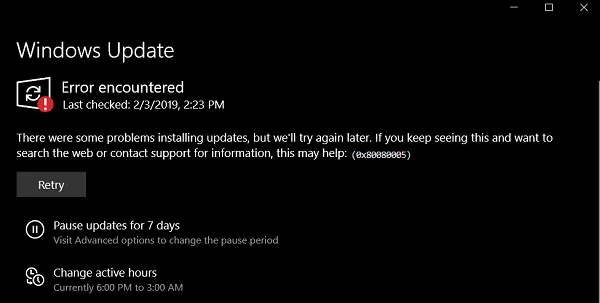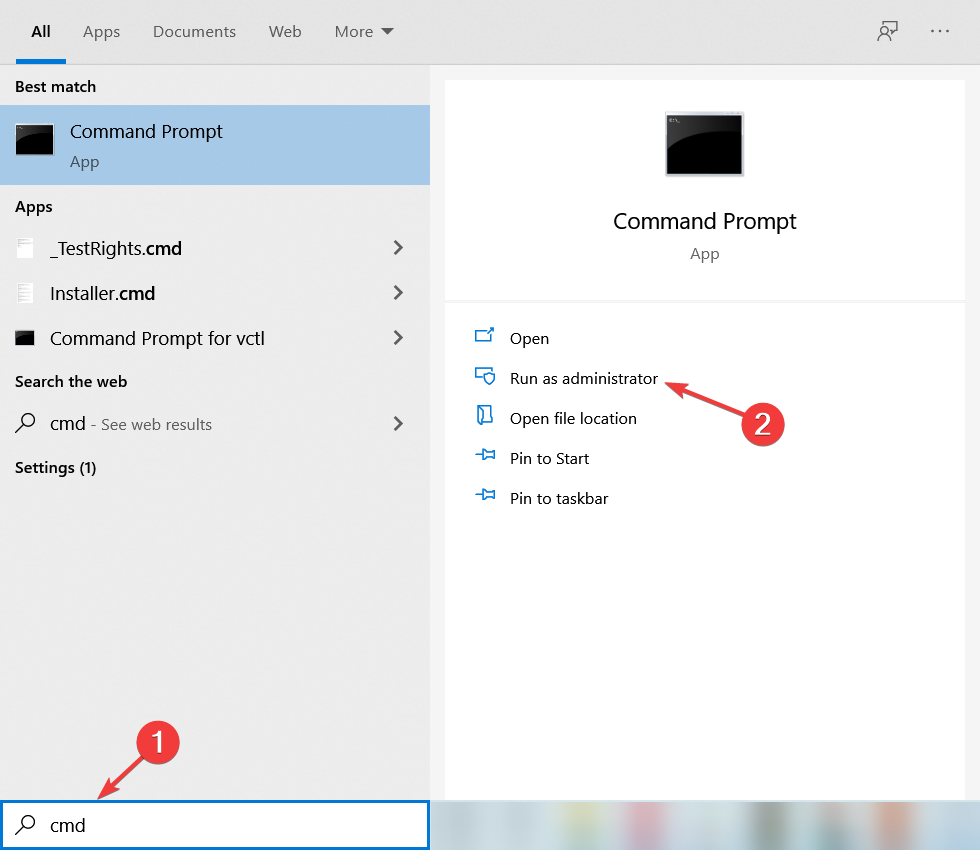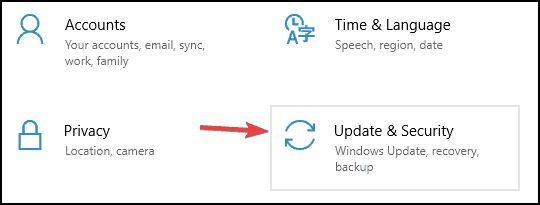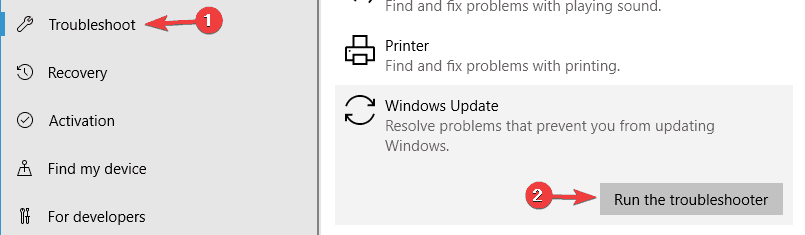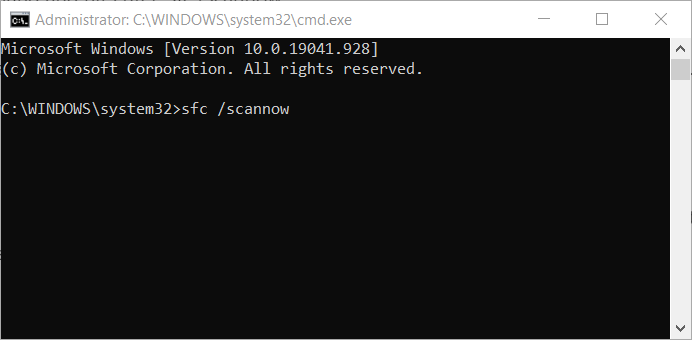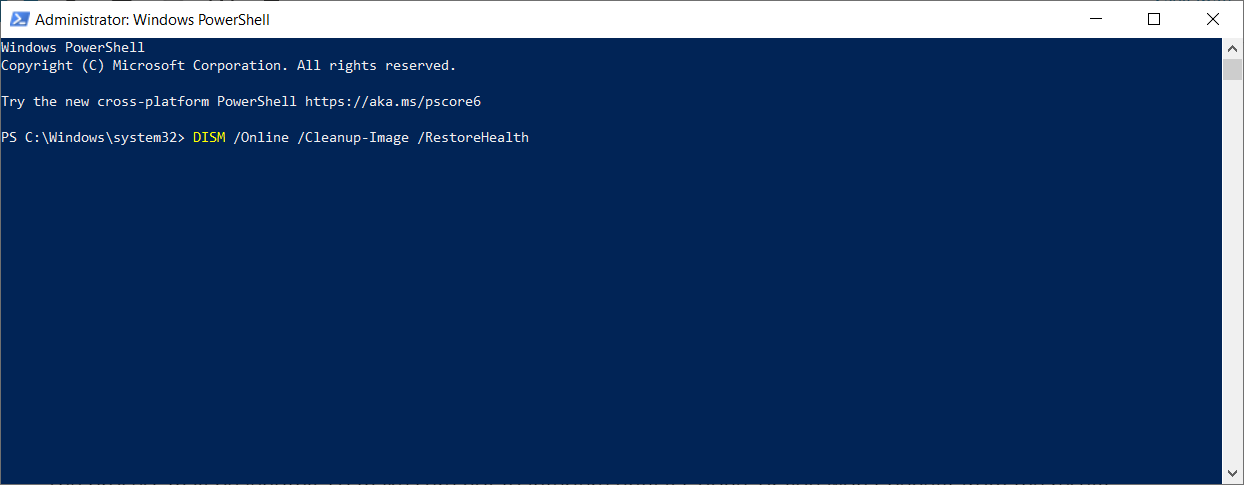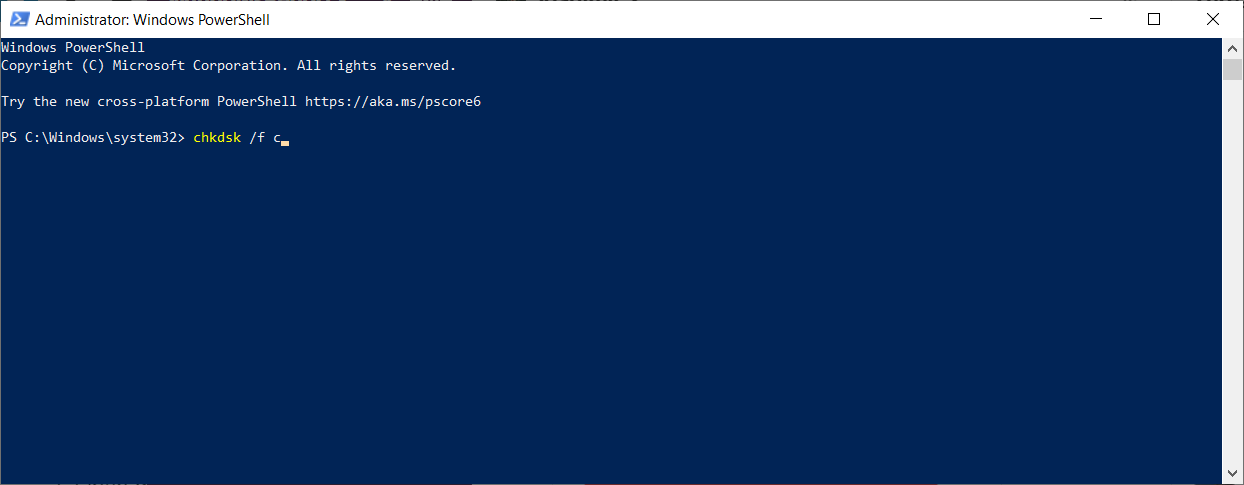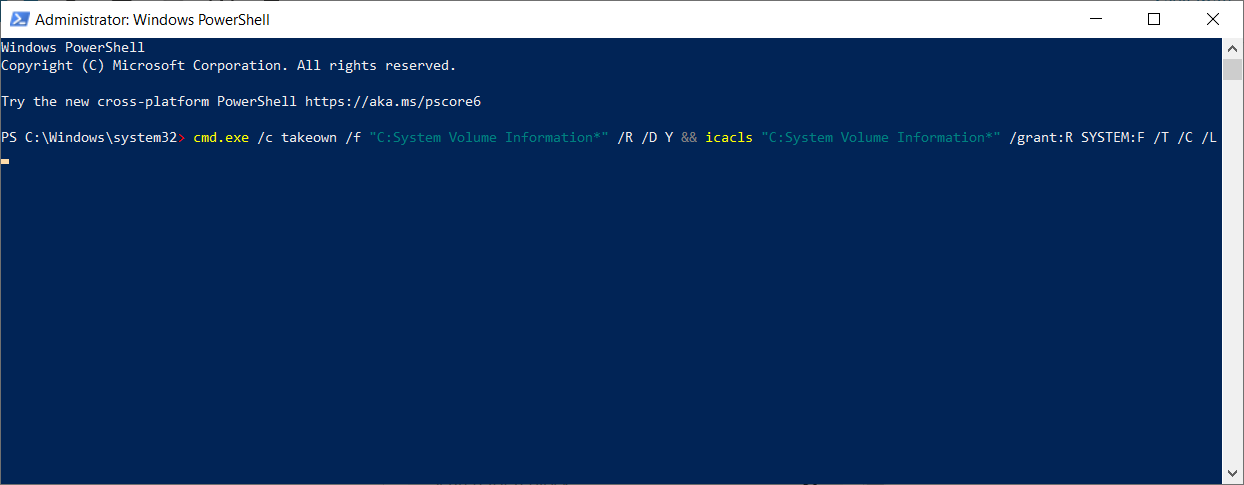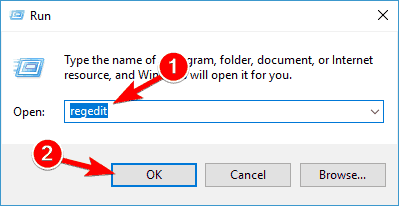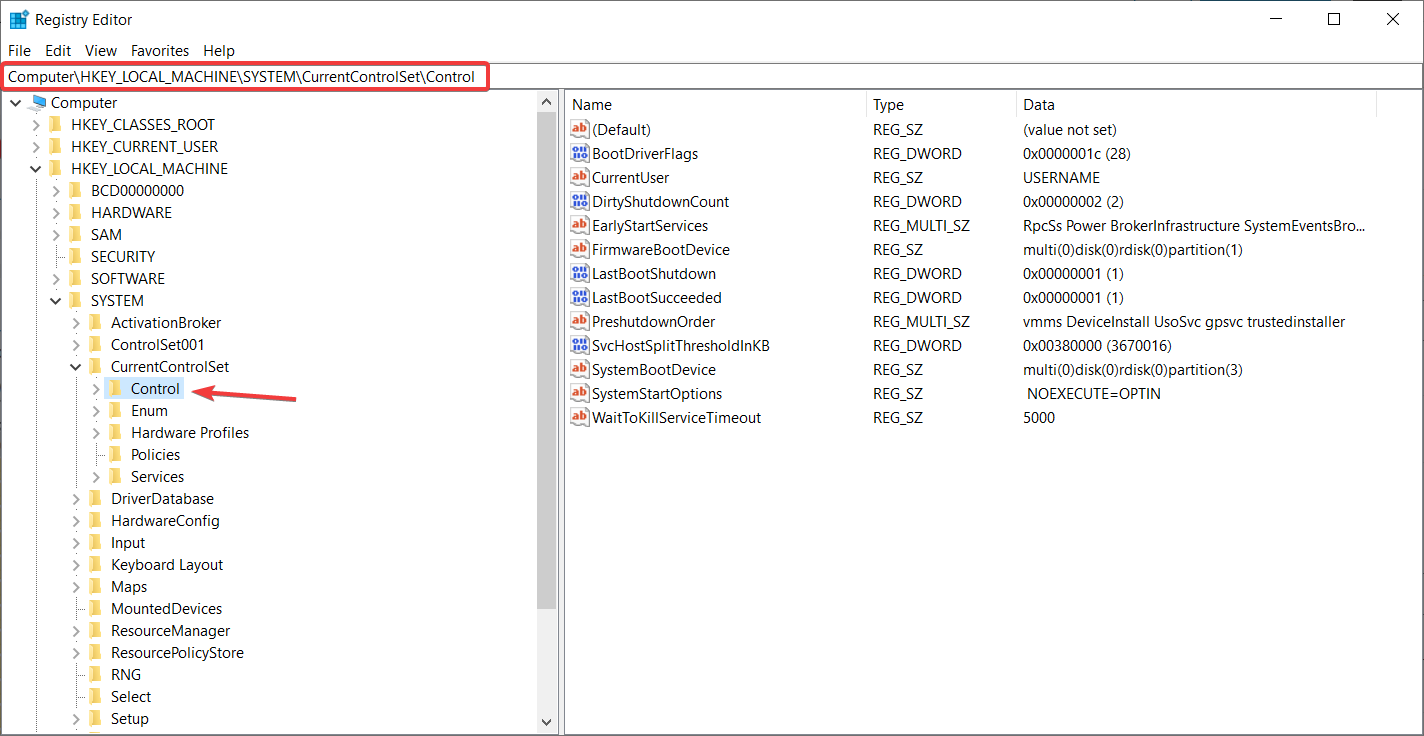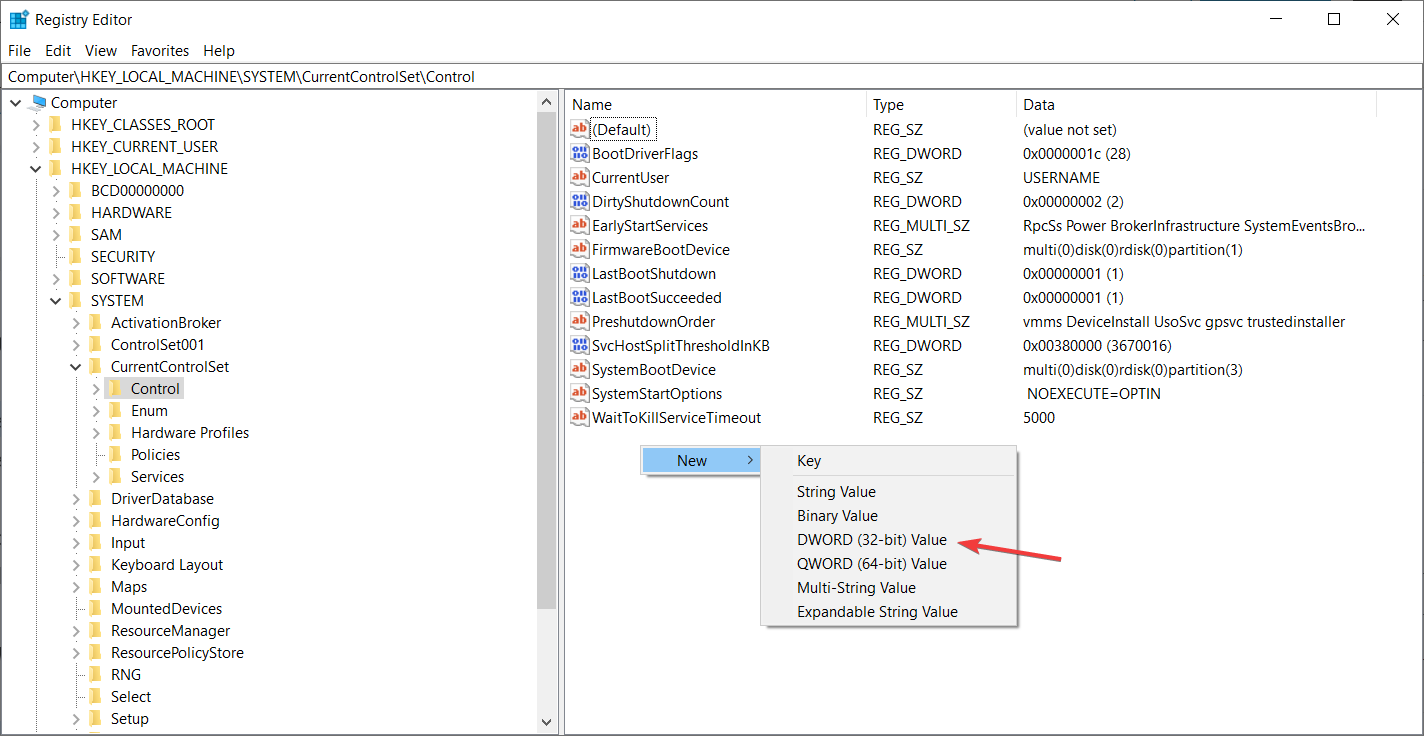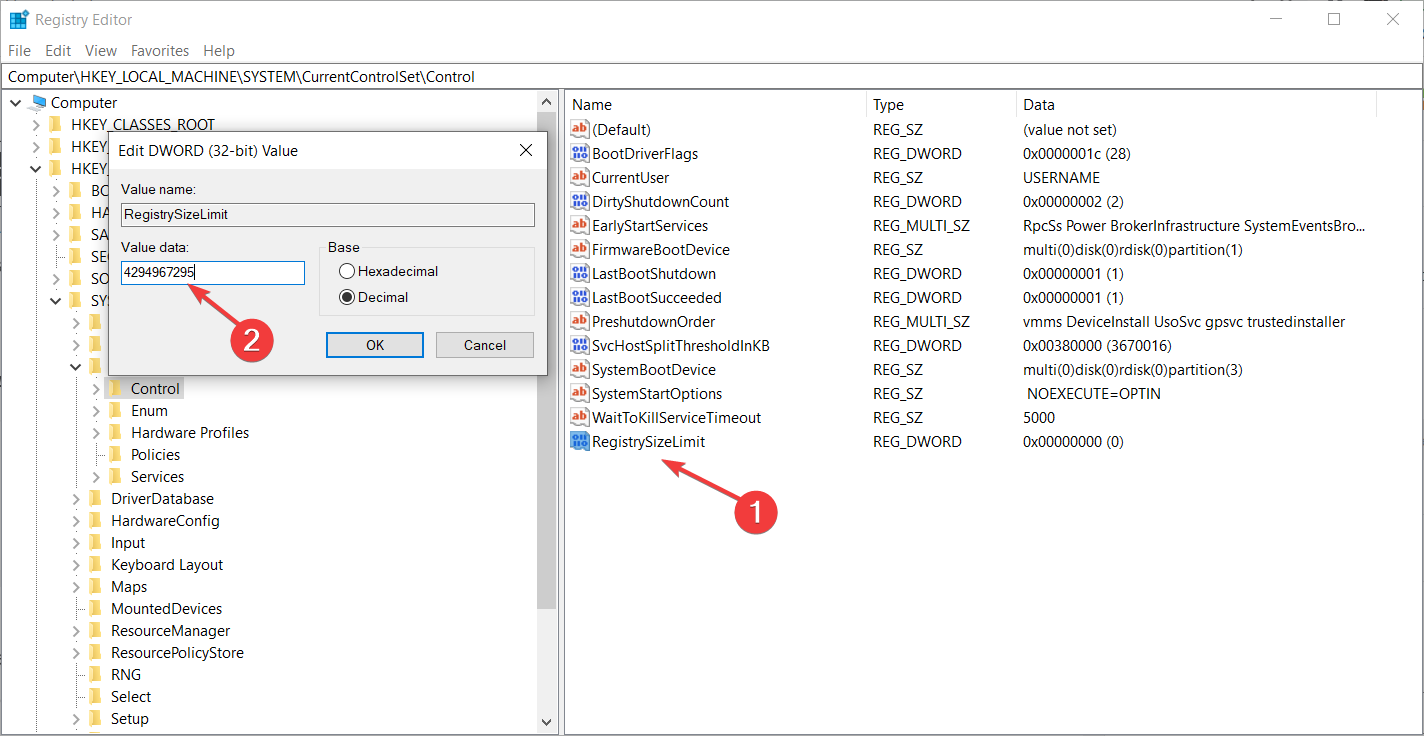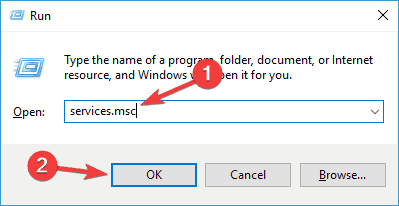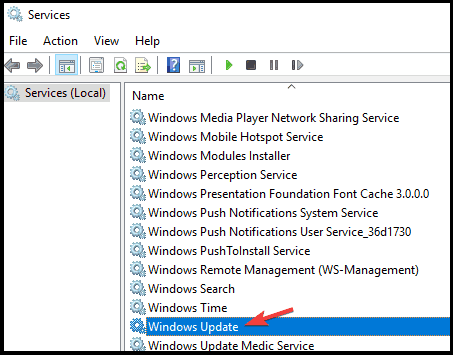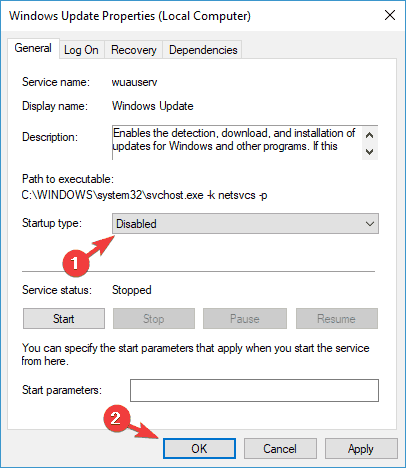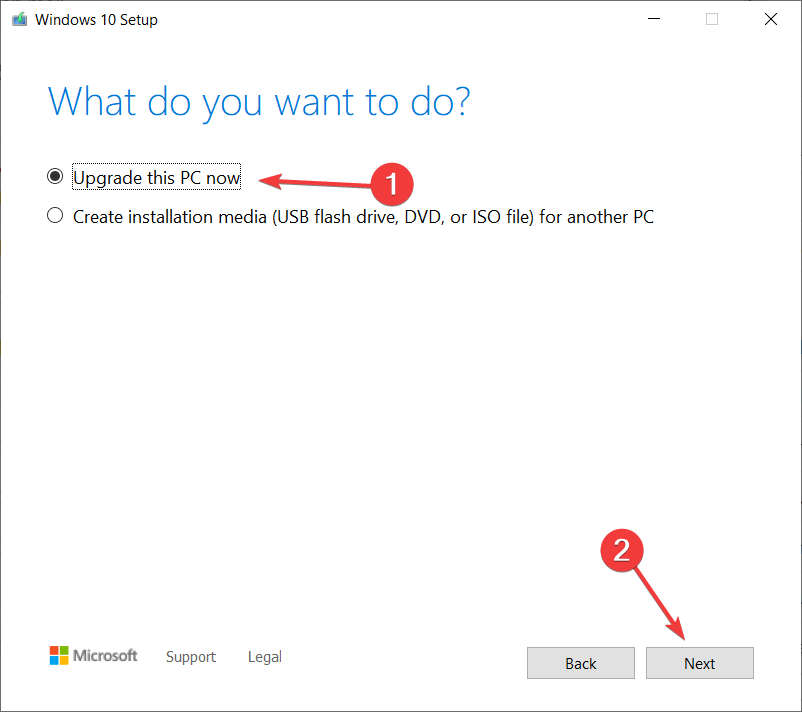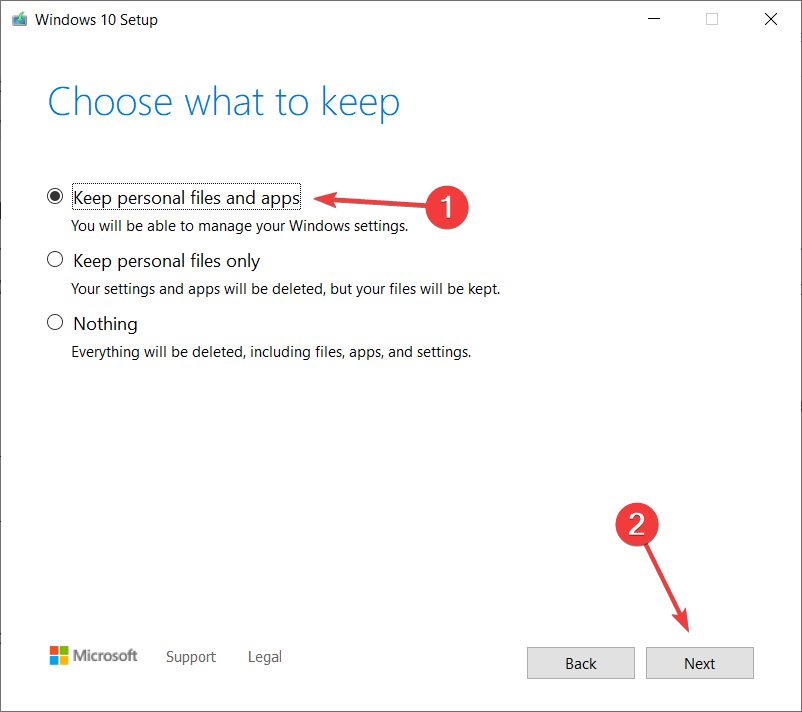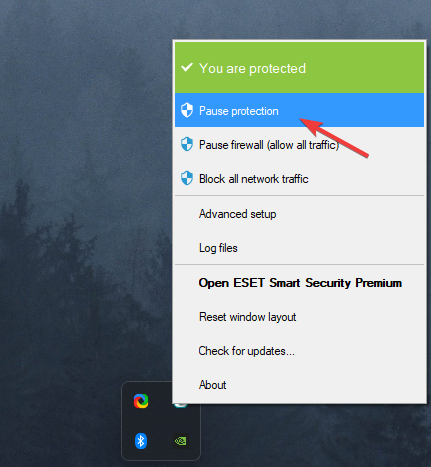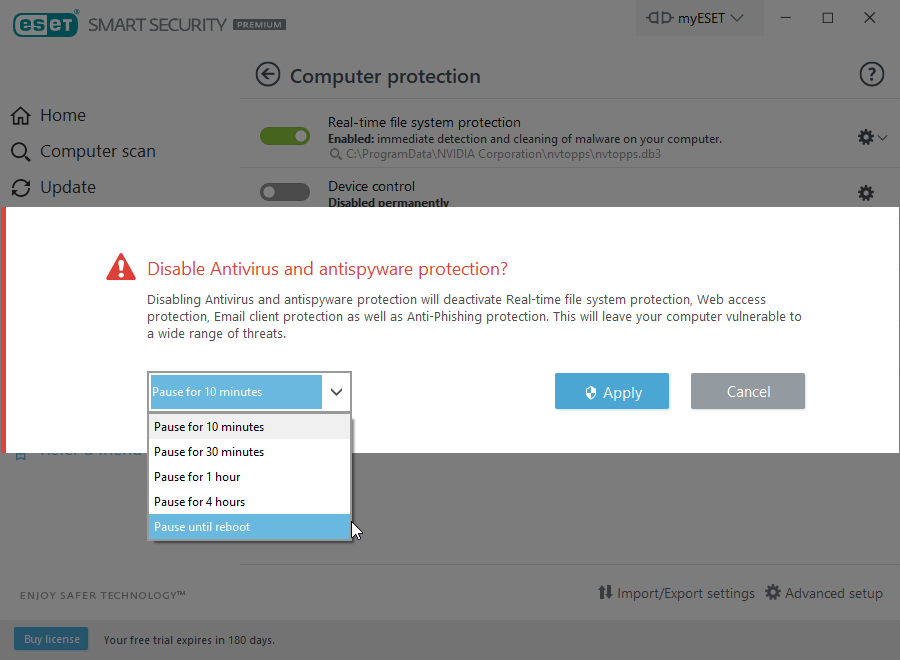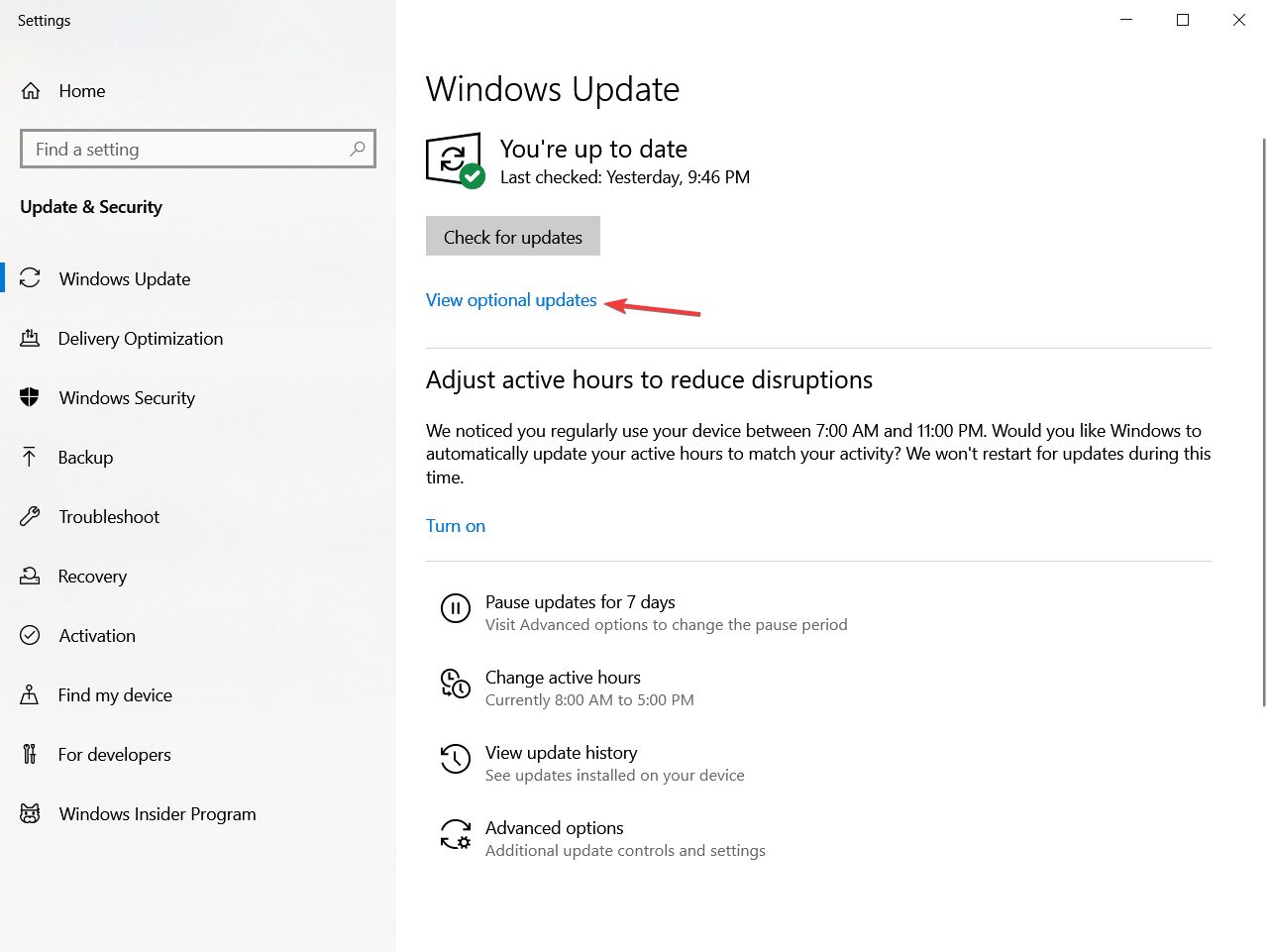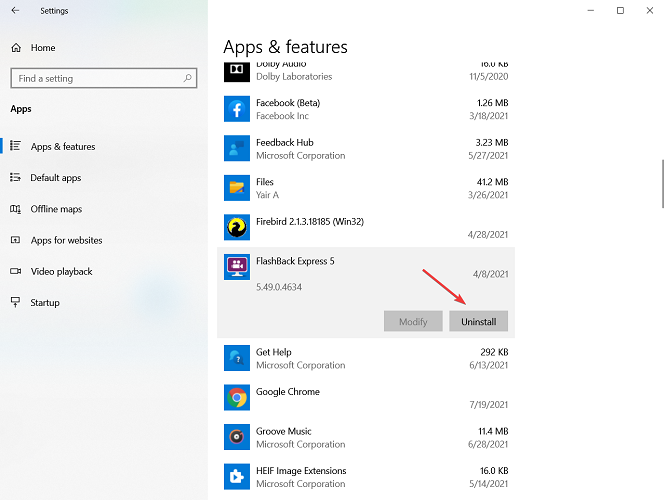Errore 0x80080005 di Windows Update - Come Risolverlo
11 min. read
Updated on
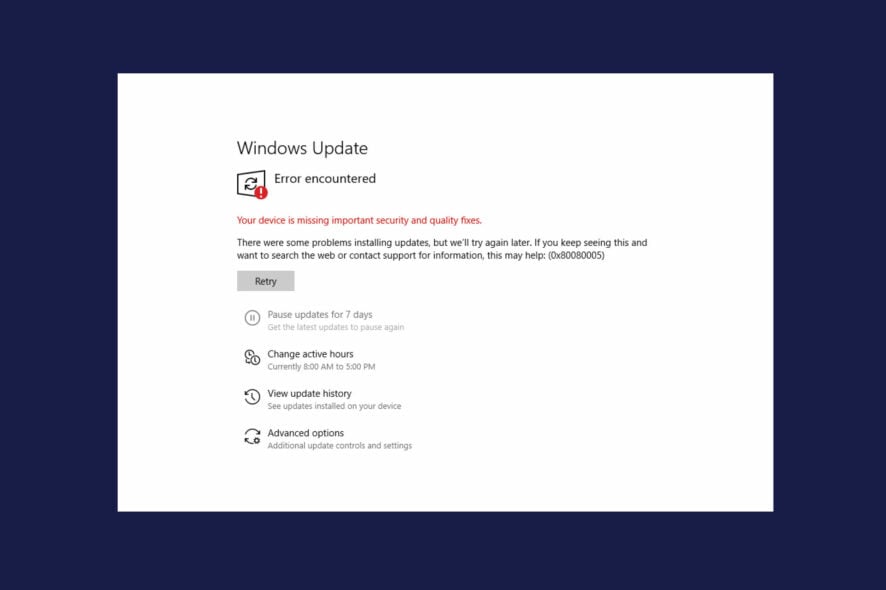
Se hai riscontrato l’errore 0x80080005 durante l’esecuzione di Windows Update, capisci quanto possa essere frustrante incontrare ostacoli nella ricerca e installazione degli aggiornamenti del sistema.
Le prestazioni e la sicurezza di Windows 10 dipendono in gran parte da Windows Update, in particolare dagli aggiornamenti radicali che migliorano la stabilità del sistema.
Anche se desideri saltare gli aggiornamenti, non è possibile poiché gli aggiornamenti di Windows sono obbligatori. Ciò significa che sarai inevitabilmente esposto a numerosi codici di errore.
Non tutti gli errori sono uguali, ma alcuni fastidiosi continuano a riapparire per una varietà di utenti con diverse configurazioni di sistema.
Si sono verificati alcuni problemi durante l’installazione degli aggiornamenti, ma riproveremo più tardi. se continui a vederlo e desideri effettuare ricerche sul Web o contattare l’assistenza per informazioni, questo potrebbe essere d’aiuto: (0x80080005).
Il codice di errore 0x80080005 appare spesso in moduli in cui il programma di installazione ha riscontrato un errore o un errore di download.
In genere indica problemi con l’installazione degli aggiornamenti e, sebbene abbiamo esperienza nella risoluzione di tali errori, questo codice specifico può essere problematico poiché spesso blocca i nuovi aggiornamenti.
Per aiutare, abbiamo compilato un elenco di soluzioni alternative che dovrebbero essere utili per risolvere questo problema.
[wr_toc]
Cosa significa il codice errore 0x80080005?
Durante un aggiornamento di Windows, se alcuni servizi di sistema non funzionano correttamente, può verificarsi l’errore 0x80080005.
Questo errore è prevalente in varie versioni, tra cui Windows 8.1, 7, 10 e 11. Può manifestarsi anche in contesti diversi come Microsoft Store, Xbox e browser come Chrome.
Le varianti di questo errore includono 0x80080005 – 0x90017 e 0x80080005 – 0x90018.
Cause principali :
- Malfunzionamento dei componenti di Windows Update: La causa principale affrontata in questo articolo.
- Problemi del servizio Windows Update: Meno comuni ma possono essere risolti tramite la pagina di aggiornamento di Microsoft o lo strumento di creazione multimediale.
- File di sistema danneggiati: Essenziali per il corretto funzionamento del dispositivo. I file danneggiati possono ostacolare gli aggiornamenti.
- Interferenza antivirus: Alcuni software antivirus possono bloccare gli aggiornamenti, anche se è raro.
Questi sono i principali colpevoli, ma anche altri fattori possono innescare l’errore 0x80080005. Le soluzioni fornite mirano ad affrontare queste cause profonde.
Come posso correggere il codice di errore 0x80080005?
1. Correggi automaticamente il codice di errore 0x80080005
Si consiglia di installare un programma avanzato di terze parti per scansionare automaticamente il PC e correggere le modifiche di Windows.
I problemi di stabilità del sistema sono causati da vari fattori, ma la maggior parte di essi è collegata al registro di Windows.
Un sistema operativo aggiornato e una pulizia del registro eseguiti regolarmente miglioreranno le prestazioni del tuo computer e lo proteggeranno dai malware.
Puoi utilizzare Windows Update per migliorare le prestazioni complessive del tuo sistema operativo, integrare le ultime funzionalità e aggiornare quelle attualmente presenti. A volte possono verificarsi errori casuali senza spiegazioni.
Fortunatamente, programmi specializzati per la riparazione di Windows, possono aiutarti a riparare automaticamente questi errori e migliorare la salute del tuo PC.
Dopo aver completato questo processo, il tuo computer dovrebbe funzionare senza problemi e non dovresti più riscontrare errori relativi a Windows Update.
2. Reimposta la cartella di distribuzione del software e i componenti di Windows Update
- Digita cmd nella ricerca di Windows e seleziona Esegui come amministratore dall’elenco.
- Ora digita o incolla i seguenti comandi uno per uno e premi Invio dopo ciascuno per eseguirlo:
net stop wuauservnet stop cryptSvcnet stop bitsnet stop msiserverren C:WindowsSoftwareDistribution SoftwareDistribution.oldren C:WindowsSystem32catroot2 catroot2.oldnet start wuauservnet start cryptSvcnet start bitsnet start msiserverpauseL’errore 0x80080005 appare spesso a causa di problemi con i componenti di Windows Update. Per risolvere questo problema, è necessario ripristinare manualmente i componenti necessari.
Dopo aver eseguito questi comandi, tutti i componenti necessari verranno riavviati e potrai scaricare nuovamente gli aggiornamenti.
Se non desideri eseguire tutti questi comandi manualmente, puoi sempre creare uno script di ripristino di Windows Update e utilizzarlo per ripristinare automaticamente i componenti necessari.
3. Esegui lo strumento di risoluzione dei problemi di Windows Update
- Premi il tasto Windows + I per aprire l’app Impostazioni.
- Passa alla sezione Aggiornamento e sicurezza.
- Ora seleziona Risoluzione dei problemi dal menu a sinistra.
- Nel riquadro di destra seleziona Windows Update e fai clic su Esegui lo strumento di risoluzione dei problemi.
- Segui le istruzioni visualizzate sullo schermo per completare la risoluzione dei problemi.
A volte può verificarsi un piccolo problema che impedisce di scaricare gli aggiornamenti più recenti.
Se riscontri un errore di aggiornamento 0x80080005, potresti riuscire a risolvere il problema utilizzando lo strumento di risoluzione dei problemi di Windows Update.
Windows viene fornito con un’ampia gamma di strumenti per la risoluzione dei problemi che puoi utilizzare per risolvere molti problemi comuni.
Per utilizzare lo strumento di risoluzione dei problemi di Windows Update, controlla i passaggi precedenti.
4. Scansiona il tuo sistema per individuare eventuali problemi
4.1 Esegui la scansione SFC
- Digita comando nella barra di ricerca e fai clic su Esegui come amministratore per avviare il prompt dei comandi con autorizzazioni elevate proprio come abbiamo fatto nel primo passaggio.
- Nella riga di comando digitare la seguente riga e premere Invio per confermare:
sfc/scannow - Al termine della procedura, riprovare ad aggiornare.
4.2 Esegui la scansione DISM
- Premi il tasto Windows + X e seleziona PowerShell (amministratore) dal menu.
- Nella riga di comando, digita quanto segue e premi Invio :
DISM /Online /Cleanup-Image /RestoreHealth - Se hai una ISO di Windows 10 montata su un supporto fisico o su un’unità virtuale puoi utilizzare questo comando alternativo (premi Invio per eseguirlo):
DISM /Online /Cleanup-Image /RestoreHealth /source:WIM:X:SourcesInstall.wim:1 /LimitAccess- Non dimenticare di sostituire X con la lettera di unità corrispondente su cui è montata la tua ISO di Windows 10.
Il processo potrebbe essere lungo, quindi assicurati di non interferire finché non sarà terminato, altrimenti non trarrai beneficio dai risultati.
Una volta terminata la scansione DISM, controlla se il problema persiste. Se il problema persiste, ripeti la scansione SFC e controlla se questo risolve il problema.
4.3 Esegui una scansione chkdsk
- Apri PowerShell premendo il tasto Windows + X e selezionando PowerShell (amministratore) dall’elenco.
- Una volta aperta la finestra, incolla il seguente comando e premi Invio per eseguirlo:
chkdsk /fc
Questo comando con chkdsk riparerà tutti i possibili file danneggiati sul tuo disco, quindi potrebbe anche occuparsi dell’errore 0x80080005, quindi non sarebbe male provarlo.
5. Assumere la proprietà della directory System Volume Information
- Premi la combinazione tasto Windows + X e seleziona Windows PowerShell (Admin) dall’elenco delle opzioni.
- Ora inserisci il seguente comando e premi Invio :
cmd.exe /c takeown /f "C:System Volume Information*" /R /DY && icacls "C:System Volume Information*" /grant:R SYSTEM:F /T /C /L
Alcuni dei nostri lettori hanno ricevuto l’errore 0x80080005 mentre Windows tentava di accedere alla directory System Volume Information.
Sembra che Windows non possa accedere a questa directory per qualche motivo, ma puoi risolverlo modificando le autorizzazioni di sistema.
Dopo aver eseguito questo comando, avrai pieno accesso alla directory System Volume Information e il problema con Windows Update verrà risolto.
Assumere la proprietà di un file o di una cartella in Windows 10 non dovrebbe essere troppo complicato e potrebbe rivelarsi utile quando si affrontano problemi come questo.
6. Utilizza l’editor del registro
- Premi il tasto Windows + R e inserisci regedit. Ora premi Invio o fai clic su OK.
- Nel riquadro di sinistra, accedere al seguente percorso:
ComputerHKEY_LOCAL_MACHINESYSTEMCurrentControlSetControl - Fai clic con il tasto destro su uno spazio vuoto nel riquadro di destra, fare clic su Nuovo, selezionare Valore DWORD (32 bit) e denominarlo RegistrySizeLimit.
- Fai doppio clic sul DWORD RegistrySizeLimit appena creato e impostarne il valore su 4294967295.
Secondo gli utenti, a volte può apparire l’errore di aggiornamento 0x80080005 a causa di problemi con il registro.
Per risolvere il problema è necessario creare un singolo valore nel registro come mostrato nei passaggi precedenti.
Dopo aver salvato le modifiche, controlla se il problema persiste.
7. Disabilita il servizio Windows Update
- Premi il tasto Windows + R e inserisci services.msc. Premi Invio o fai clic su OK.
- Quando si apre la finestra Servizi, individua il servizio Windows Update e fai doppio clic su di esso per aprire le sue proprietà.
- Ora imposta il tipo di avvio su Disabilitato e fai clic su Applica e OK per salvare le modifiche.
- Riavvia il PC.
- Al riavvio del PC, torna alla finestra Servizi, apri le proprietà del servizio Windows Update, imposta Tipo di avvio su Automatico e avvia il servizio.
Alcuni dei nostri lettori hanno scoperto che a volte potresti essere in grado di correggere l’errore di aggiornamento 0x80080005 semplicemente disabilitando il servizio Windows Update come indicato nei passaggi precedenti.
8. Aggiorna con lo strumento di creazione multimediale
- Scarica lo strumento di creazione multimediale.
- Dopo aver scaricato Windows 10, accetta il contratto di licenza.
- Esegui lo strumento e seleziona Aggiorna questo PC adesso.
- Attendi che l’aggiornamento scarichi i file necessari.
- Segui le istruzioni fino a raggiungere la schermata Pronto per l’installazione.
- Fai clic su Cambia cosa conservare e seleziona l’opzione Mantieni file e app personali.
- Ora fai clic su Avanti. L’installazione verrà ora avviata. Seguire le istruzioni sullo schermo per completarlo.
Oltre a una reinstallazione pulita del sistema operativo, il Media Creation Tool può essere utilizzato anche per gli aggiornamenti.
Anche se ti consigliamo di eseguire un’installazione pulita per risolvere i problemi di aggiornamento, puoi preservare file, app e impostazioni in questo modo.
Una volta terminato il processo di installazione, avrai installato l’ultima versione di Windows e il problema dovrebbe essere risolto.
9. Disabilita il software antivirus di terze parti
Se riscontri problemi con l’errore 0x80080005 sul tuo PC, la causa potrebbe essere un software antivirus di terze parti. Potrebbero impedire il download di alcuni file aggiornati o addirittura eliminarli e corromperli.
Per risolvere il problema, dovresti provare a disabilitare alcune funzionalità antivirus o disabilitare completamente il tuo antivirus prima di provare a installare gli aggiornamenti.
Questo ovviamente dipende dal software antivirus che hai installato, poiché in alcuni casi potresti essere in grado di utilizzare l’opzione integrata per sospendere semplicemente la protezione per un periodo di tempo specifico.
Poiché utilizziamo Eset NOD 32, abbiamo la possibilità di mettere in pausa la protezione a nostro piacimento, scegliendo da un elenco specifico di opzioni relative a quando riattivare la protezione del software.
Per abilitare questa opzione nel software antivirus Eset, attenersi alla seguente procedura:
- Fai clic con il pulsante destro del mouse sull’icona Eset sulla barra delle applicazioni e scegliere Sospendi protezione.
- Fai clic sul menu a discesa e scegliere l’opzione preferita.
- Seleziona Applica.
Nel caso in cui utilizzi un altro software antivirus, i passaggi esatti saranno diversi.
Potrebbero esserci casi in cui il tuo antivirus non ti offre la possibilità di mettere in pausa la protezione, in tal caso dovrai rimuoverlo dal PC disinstallandolo.
Come evitare che l’errore 0x80080005 si ripeta
Considerando che quando provi ad aggiornare il tuo sistema operativo viene visualizzato il codice di errore 0x80080005, ci sono alcune precauzioni che puoi prendere per evitarlo.
Tuttavia, ci sono alcuni passaggi generali da eseguire se si desidera evitare errori di Windows Update e questo in particolare.
➡ Aggiorna regolarmente il tuo sistema
Windows viene aggiornato regolarmente ma non tutti gli aggiornamenti vengono installati automaticamente.
Sono disponibili anche aggiornamenti facoltativi per i driver che non sono installati per impostazione predefinita.
Se vuoi ottenerli, devi andare su Impostazioni , quindi fare clic su Aggiornamenti Windows e selezionare l’opzione Visualizza aggiornamenti opzionali come nello screenshot qui sotto.
Quindi, facendo clic sulla sezione Aggiornamenti driver verranno visualizzati i driver disponibili. Devi solo selezionare quelli che desideri installare e premere il pulsante Scarica e installa in basso.
Puoi anche provare un software di ottimizzazione per PC dedicato per lo stesso effetto.
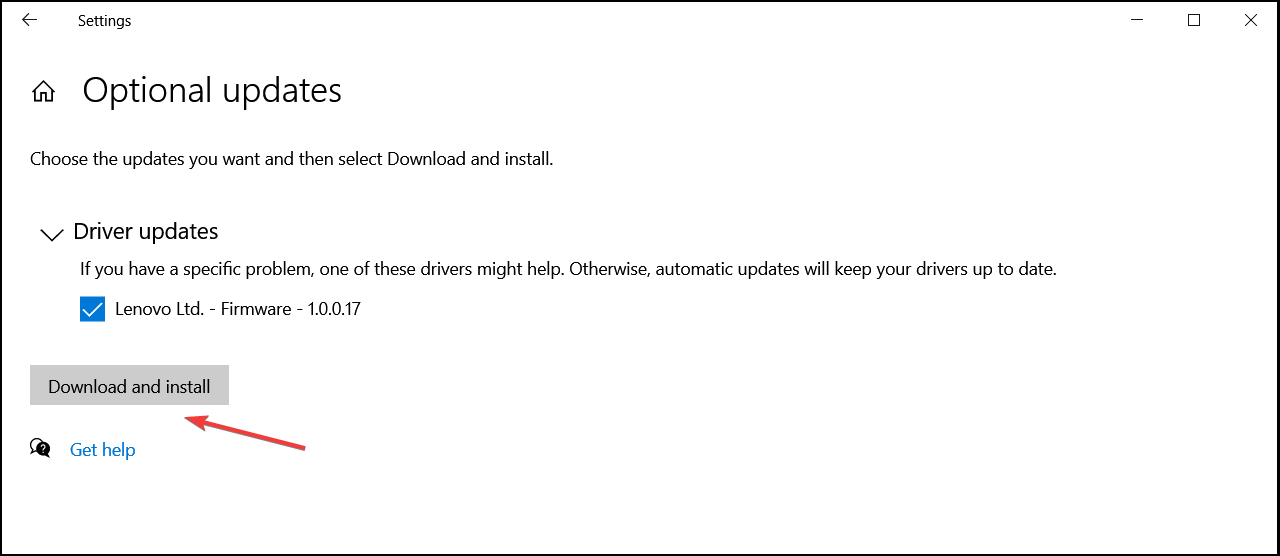
➡ Mantieni il tuo sistema il più ordinato possibile
L’installazione di troppi programmi può ingombrare il sistema e questo è un invito alla comparsa di file di sistema corrotti che potrebbero rovinare gli aggiornamenti.
Quindi, prova a mantenere il tuo sistema il più pulito possibile disinstallando tutti i programmi necessari visitando la sezione App da Impostazioni e cancellando alcune delle vecchie app inutilizzate.
Devi solo selezionare l’app di cui vuoi sbarazzarti e premere il pulsante di disinstallazione, proprio come nello screenshot qui sotto.
Ci auguriamo che tu sia riuscito a correggere l’errore di aggiornamento di Windows 10 0x80080005 utilizzando una delle nostre soluzioni sopra.
Tuttavia, se riscontri altri problemi simili, puoi anche consultare il nostro articolo su come risolvere i problemi comuni di aggiornamento di Windows.
Aggiornare il tuo sistema è estremamente importante ed è per questo che ti consigliamo anche di controllare l’ultimo aggiornamento di sicurezza di Windows e di rimanere aggiornato.
Se hai soluzioni alternative o domande riguardanti quelle presentate, sentiti libero di comunicarcelo nella sezione commenti qui sotto.